Особенности моделирования света: Экспозиция
Что ж, мы по опыту знаем, что некоторые места в окружающем нас мире могут быть очень и очень темными: пещеры, угольные отвалы, пространство под кроватью в темное время суток. Некоторые части окружающей действительности уже не столь темные: вечернее время, песок, лица людей. Некоторые вещи могут быть очень яркими: белая рубашка, снег, паруса. Ну, а некоторые — ослепительно яркими: солнце, небо, лампы, лазерные источники.
Яркость «внутри» компьютера
Яркость внутри компьютера имеет (обычно) 256 градаций, начиная с 0 (почти черный) и заканчивая 255 (почти белый).

Понимая это, мы можем задать себе вопрос: а как же в таком случае отобразить реалистично выглядящий рисунок на экране монитора. Реальный мир имеет очень широкий яркостной диапазон, а компьютер — только узкую полосу из него. Мы можем просто привести значения яркости к нашему диапазону. Скажем, темная пещера будет соответствовать яркости 0 , а солнце — яркости 255.
Урок №1. Экспозиция в фотографии. Что это такое? Как настроить?
Если мы сделаем так, то у нас будут проблемы с отображением, скажем, лиц людей. Они будут слишком темными.
Вот вам пример: справа — яркость солнца приведена к величине 255. Мы можем прекрасно видеть солнце, но такое впечатление, что на земле ночь.

Другой напрашивающийся вариант — подрезать значения. Допустим, все, что ярче снега, будет иметь яркость 255. Справа вы видите такое изображение. Земля выглядит прекрасно, но вот небо… Большая часть его просто белая, о солнце мы можем только догадаться. Тучи просто выглядят светлыми пятнами на белом фоне.
Что же, нам следует рассмотреть следующий вопрос.
Яркость фотографий
Как и монитор компьютера, фотографии имеют узкий диапазон передаваемых значений яркости. Самое черное место на фотографии не является в действительности черным, а самое яркое не может быть ярче самой бумаги.
Но фотографии не страдают от вышеперечисленных проблем. Хотя, конечно, страдают, но, скажем, имеют гораздо более совершенный механизм разрешения проблем с яркостью. Этот механизм — экспозиция, или выдержка. Чтобы разобраться, что здесь к чему, мы заглянем внутрь процесса фотографирования.
Щелчок фотоаппарата
В момент нажатия на кнопку фотоаппарата затвор в камере открывается на доли секунды, что дает возможность свету проникнуть внутрь фотоаппарата. Через систему линз свет фокусируется на светочувствительной пленке. Пленка покрыта специальным химическим составом, который темнеет под воздействием на него светового потока. Изображение на пленке формируется из участков засвеченного или не засвеченного химсостава. Чем темнее стал участок химсостава на пленке, тем ярче будет этот участок на окончательной фотографии.
Количество света, которое проходит через линзы и попадает на пленку, контролируется временем пребывания затвора в открытом состоянии (выдержка или экспозиция, от английского exposure).
Что такое экспозиция и как с ней работать.Tutorial/Урок.
И как это связать с компьютерной графикой?
Мы можем утверждать, что фотоаппараты прекрасно приспособлены для получения снимков со сцен с широким яркостным диапазоном. Для дальнейших примеров давайте определимся с начальным значением выдержки (экспозиции) пленки на на свету. Допустим, что на некоторой площади поверхности пленки находится 100 молекул светочувствительного химического состава.
Свет попадает на этот участок, и половина молекул темнеет (конечно же, молекулы темнеть не могут, но здесь для упрощения понимания процесса будем говорить так). Таким образом, результирующая фотография будет иметь половинную от максимально возможной яркости. Если на тот же участок пленки снова попадет такое же количество света, то потемнеет половина из оставшегося количества молекул, таким образом, результирующий снимок будет иметь 75% яркости от максимума. Чем больше свет воздействует на пленку, тем больше молекул темнеет. Однако чем меньше молекул остаются не тронутыми, тем дольше должно быть воздействие света, чтобы затемнить одинаковое количество молекул.

Вот теперь вы достаточно вооружены для того, чтобы отобразить на экране монитора практически любое изображение, даже с самыми большими вариациями яркости, и при этом не потерять в качестве отображения. Не верите — смотрите сами. Узнаете картинку? Эта та же самая картинка, что и в начале главы, только теперь она была преобразована по экспоненциальному преобразованию.
Солнце ярче неба, которое, в свою очередь, ярче земли, все детали отчетливо видимы, и мы ничего не потеряли. Именно так оно и должно быть.
Управление экспозицией
Конечно, фотоаппарат был бы бесполезным, если бы он не имел органов управления выдержкой пленки. Количество света, который достигает поверхности пленки, зависит от силы света, размеров объектива и диафрагмы, а также времени открытия затвора. Для упрощения мы проигнорируем разницу между размером диафрагмы и скоростью движения затвора и представим их влияние под видом коэффициента К. Меньшие значения К будут означать более темное изображение,+ и наоборот.
(Кол-во света на пленке) = (кол-во света)* К
brightness= 1 — e- (кол-во света на пленке)
где: brightness — значение яркости
Ну, а теперь, исходя из вышесказанного, мы можем написать окончательный псевдокод фрагмента программы, использующего функцию экспозиции к изображению.
| function Expose (float light, float exposure) return ( 1 — exp(light * exposure) ) * 255 end function |
| main procedure: for every pixel on the screen //для каждого пикселя на экране |
calculate amount of light entering the camera for this pixel, by Ray Tracing or whatever call this value L
//просчитать кол-во света, попавшего в фотоаппарат, для этого пикселя, присвоить полученное значение переменной L
PixelValue = Expose (L, K)
Plot this pixel with a brightness of PixelValue
//определяем яркость пикселя значением PixelValue
end of loop
Источник: www.ixbt.com
Что такое экспокоррекция в фотоаппарате
Забыли выставить настройки камеры? Скорректируйте экспозицию снимков в ФотоМАСТЕРЕ!
Для Windows 11, 10, 8, 7 и XP. Быстрая установка.
Главная страница Учебник Зачем нужна экспокоррекция в фотоаппарате
Экспокоррекция в фотоаппарате и ее настройка

Автор статьи:Евгения Соколова
Большинство современных фотокамер может похвастаться встроенным экспонометром. Он позволяет определить оптимальный объем света, попадающий на матрицу фотоаппарата при съемке. Если говорить проще, то функция помогает не пересветить кадр или избежать излишней темноты. Обсудим, что такое экспокоррекция в фотоаппарате и как улучшить готовые работы в программе для редактирования фото.

Экспокоррекция в фотографии позволяет найти баланс для создания идеального снимка
Для чего используется экспокоррекция
Коррекция экспозиции – это своеобразная компенсация возможных ошибок за счет введения определенной поправки в уже измеренную экспозицию. Иногда она применяется для достижения каких-либо художественных эффектов.

Компенсация экспозиции – что это? Ответим на все часто возникающие вопросы
Настройка экспозиции на камере отвечает за то, каким выйдет кадр – слишком светлым, темным или нормальным (естественным). Если фотография получается пересвеченной, то снимок называют переэкспонированным. В обратном случае излишне темный результат – говорит о недоэкспонированности фото. Таким образом, для фотографов крайне важно грамотно не только настроить камеру перед съемкой, но и скорректировать все параметры в процессе работы.

Дисплей фотокамеры с отображением экспонометра
Какие режимы использовать для съемки
Некоторые новички безуспешно ищут экспозицию на риске колесика с режимами, однако все гораздо сложнее, поскольку правильная экспозиция определяется балансом диафрагмы, выдержки и ИСО.
При съемке в режимах «TV» (приоритет выдержки) и «AV» (приоритет диафрагмы) главной становится одна из установок, а другие подбираются автоматически. Но алгоритм работы процессора в некоторых случаях может существенно повлиять на художественный замысел фотографа.

Многих фотографов волнует вопрос: компенсация выдержки – что это?
Например, в режиме «TV» выдержка задается пользователем, а «правильная» диафрагма выбирается самой камерой. Но подобный снимок далеко не всегда радует фотографа, поскольку ему могло требоваться нечто принципиально иное.
Такая же ситуация возникает и при фотографировании в режиме «AV» – автоматический выбор выдержки камерой может оказаться неудачным для целей фотографа. В таких случаях поправка экспозиции – это возможность осуществить определенные идеи или компенсировать непривычные условия, например слишком яркий контровой свет.

Снимая что-то светлое на белом фоне, особенно легко ошибиться
В ручном режиме «М» пользователь сам задает значения выдержки, диафрагмы и светочувствительности. Безусловно, для этого потребуются хотя бы начальные теоретические знания и небольшой опыт. Многие новички боятся снимать на ручном режиме, однако ничего страшного в нем нет, если освоить азы и поэкспериментировать.

Компенсация экспозиции – Канон (Canon) и другие производители предусмотрели эту функцию
Как настраивается ручная экспокоррекция
Корректировка экспозиции необходима в тех ситуациях, когда фотограф грамотно выставил настройки, однако картинка в результате все равно выходит плохой. К примеру, вы снимаете классический портрет в солнечный день на режиме «приоритет диафрагмы». Предположим, что настройки выставлены верно, но яркий контровой свет приводит к тому, что фотоаппарат буквально ослепляет. Дальше техника автоматически компенсирует проблему за счет очень короткой выдержки. В итоге вы получите не портрет, а едва различимый силуэт на непонятном фоне.

Экспокоррекция в Canon обычно отмечена знаками «+/-»
Как правило, компенсация экспозиции требуется в двух случаях:
-
Слишком темный снимок
Когда фотография выходит излишне темной, например из-за яркого света, можно исправить ситуацию, введя коррекцию eV +1..+2. Ориентироваться следует на интенсивность освещения. Вы можете попробовать и дробные значения eV – так получиться более точно и грамотно сделать коррекцию кадра. Пример: фотография белой лошади на фоне снега. Если не делать поправку, то можно получить фото в некрасивых сероватых оттенках, не отражающих действительность.

Коррекция экспозиции у Канон и других производителей спасает даже сложные кадры
Например, вы снимаете черную кошку в темной комнате. Либо нечто светлое на черном фоне. В таком случае следует ввести поправку eV -1..-2. Дробные значения также допустимы, если это требуется для более корректной настройки.

Хороший фотограф легко найдет черную кошку даже в темноте
Многих начинающих фотохудожников волнует вопрос: что такое экспокоррекция вспышки? Если коротко, то это уменьшение или увеличение мощности вспышки. В плюс или минус — зависит от ситуации. Например, если второй план освещается сильнее, чем первый, можно использовать вспышку, работающую в стандартном режиме. Если фотография делается при контровом свете, стоит попробовать сделать положительную корректировку экспозиции.
Как улучшить фотографии: 5 полезных инструментов
Очень часто красивые и естественные, на первый взгляд, снимки – это результат кропотливой работы. Сначала появляется идея, затем готовится реквизит и ищется локация, заключаются договоренности с моделью. Затем происходит непосредственно фотосессия, результатом которой иногда становятся сотни кадров. Отобрать самые удачные не так-то просто, но гораздо сложнее их грамотно обработать.
Вам точно понадобится функциональная и удобная программа для редактирования. ФотоМАСТЕР – отличное решение, поскольку этот софт не только обладает огромными возможностями, но и довольно прост в использовании. Скачайте фоторедактор с нашего сайта и посмотрите, как можно быстро и эффектно преобразить кадры с его помощью.
Тонирование
Эта функция позволяет создать свой авторский стиль в обработке фотографий. Это особенно актуально пользователям Инстаграма для интересного и оригинального визуального контента. Вы можете, например, тонировать все свои снимки в пастельные оттенки, отдавая предпочтение какому-то определенному цвету.
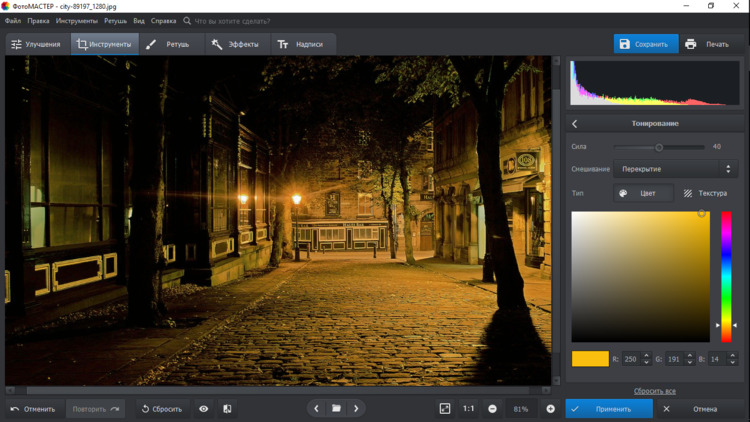
Тонируйте свои фотографии с помощью специального инструмента
Добавление подписей
Иногда нужно быстро вставить текст на картинку. ФотоМАСТЕР прекрасно справится с такой задачей. Особенно приятно, что в программе доступно огромное количество красивых русскоязычных шрифтов. Вы сможете выбрать любой стиль из готовых или создать свой собственный. Некоторые фотографы на каждый снимок добавляют свою подпись, чтобы работы стали со временем узнаваемыми.
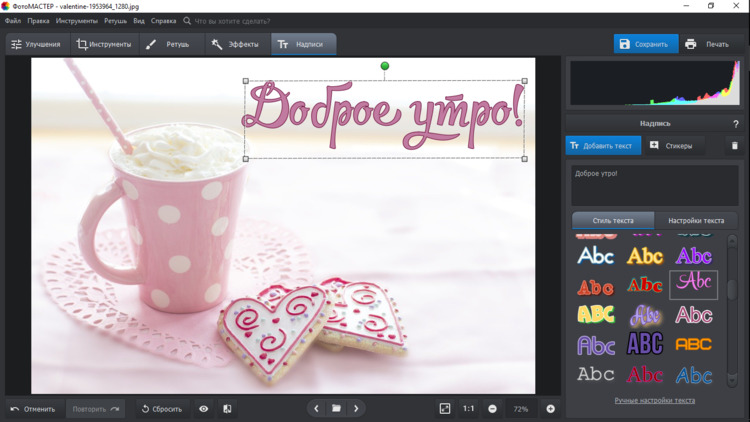
Делайте подписи к фотографиям
Быстрая ретушь портрета
Экспокоррекция поможет добиться баланса цветов на снимке, однако ретушь лица все равно придется выполнять в процессе дальнейшего редактирования. С ФотоМАСТЕРом получится решить проблему с дефектами кожи за пару действий. Попробуйте функцию «Идеальный портрет» – вы удивитесь, как мгновенно преобразится фотография!
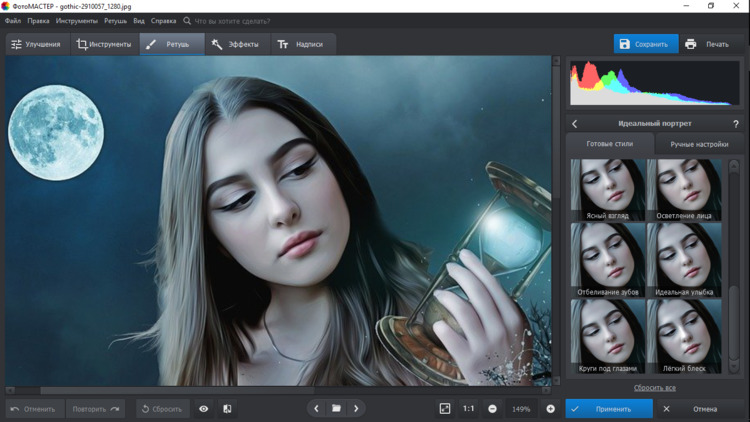
Ретушируйте портетные фотографии
Наложение эффектов
Фильтры хороши тем, что могут изменить картинку до неузнаваемости за секунду. В ФотоМАСТЕРе собраны оригинальные и интересные эффекты – стилизуйте фотографии под ретро-стиль или любимые фильмы. Например, можно сделать целую фотосессию в духе «Гарри Поттера» или «Титаника». Все зависит от вашего воображения и возможностей – найти подходящих моделей не так сложно, да и практически любой реквизит сегодня вполне доступен.
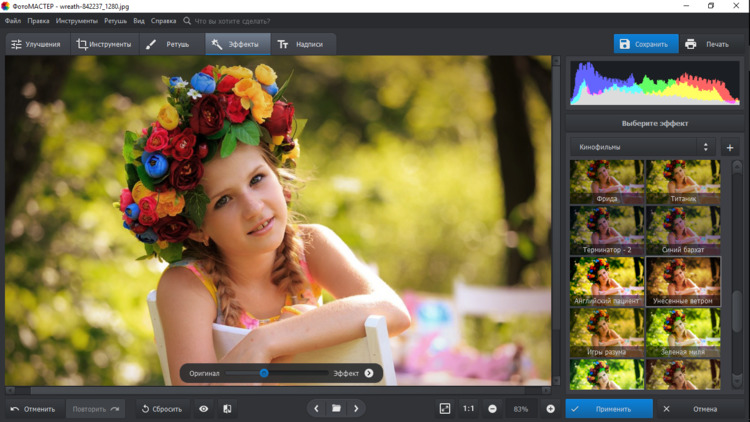
Экспериментируйте с разными эффектами
Удаление лишних объектов
Иногда отличные фото бывают испорчены из-за случайно попавших в кадр людей, предметов или объектов. Например, на снимке влюбленной парочки оказывается неприглядная урна, которую фотограф банально не заметил. Что делать? Разумеется, не отправлять в брак, а убирать ненужные детали.
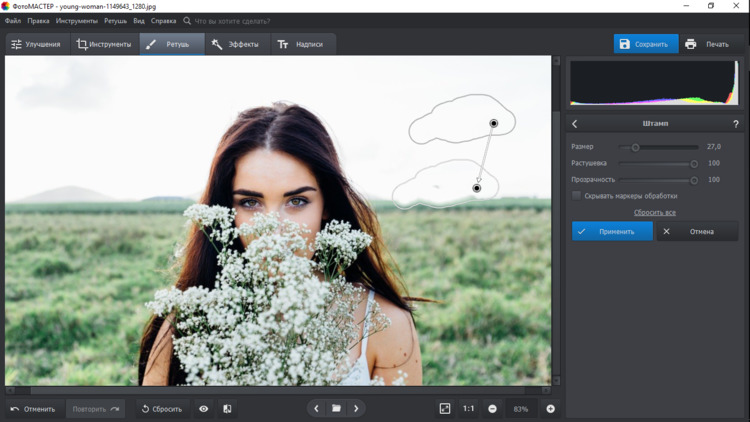
Удаляйте лишние объекты и предметы
Подводим итоги
Коррекция экспозиции – настоящая палочка-выручалочка для фотографа. С ее помощью можно делать отличные фотографии в сложных условиях. Например, снимать белые ромашки на светлой скатерти или черный фонарь ночью. Экспериментируйте и творите! А исправить недостатки поможет ФотоМАСТЕР.
Источник: photo-master.com
Экспозиция в программном режиме

А сейчас давайте отложим «костыли» в сторону и начнем контролировать уровень освещения самостоятельно. За основу возьмем ту экспозицию, которую подобрал фотоаппарат, и попробуем ее уменьшить или увеличить. Это называется «компенсация» или «коррекция» экспозиции, а на многих фотоаппаратах для этого даже есть функция брекетинга. Но не будем забегать вперед.
Сперва немного математики. Фотоаппарат подобрал вот такую экспозицию:

Будем считать, что это нулевое значение экспозиции или EV 0, если вам нравятся сокращения. Значение экспозиции — величина относительная. Фотографии, снятые на разные фотоаппараты с EV 0, могут отличаться уровнем освещенности.
В общем, в нашем случае ноль — это просто исходное значение.
Если я повышу EV до +1, то увеличу количество света в кадре в два раза. Это будет выглядеть так:

Если я подниму EV до +2, то увеличу тем самым количество света, полученное при EV +1, в два раза. Вспомните правила умножения: света стало в четыре раза больше по сравнению с EV 0.

Если мы вернемся к EV 0, а потом понизим его до -1, то у нас получится в два раза меньше света, чем на исходной картинке с нулевым значением.

Понизим значение экспозиции до -2. Теперь света в четыре раза меньше, чем на исходной фотографии.

Если эти расчеты для вас слишком сложные, то ничего страшного (хотя, конечно, жаль). Просто постарайтесь понять, как значение экспозиции, или EV, связано с увеличением или уменьшением количества света в каждом конкретном случае.
Словарик фотографа: изменение экспозиции на одно значение называется «стопом». EV +1 можно прочитать как «я увеличил экспозицию на один стоп». А EV -2 — это понижение экспозиции на два стопа.


Вообще-то я физик по образованию. Хочу знать точное количество света на этом снимке
Я, честно говоря, думаю, что высчитывать точную цифру не стоит. Ни сейчас, ни вообще. Ваша задача не в том, чтобы на сенсор падало такое-то количество фотонов, а в том, чтобы понять, нужно ли этому конкретному кадру больше или меньше света.
Для того, чтобы добавить или убавить свет, нужно подкрутить настройки фотоаппарата. Хотите сделать кадр светлее на один стоп? Этого можно добиться, удвоив значение выдержки.
В последующих главах вы научитесь регулировать выдержку и другие параметры, влияющие на экспозицию. А пока что предлагаю перейти в режим, когда нужно думать только о значении экспозиции. Он называется «программный».
Как включить программный режим?
У большинства фотоаппаратов есть режим, который называется «программным». Чаще всего он обозначается буквой «P» на диске режимов или в настройках меню.
Программный режим на Nikon D80:
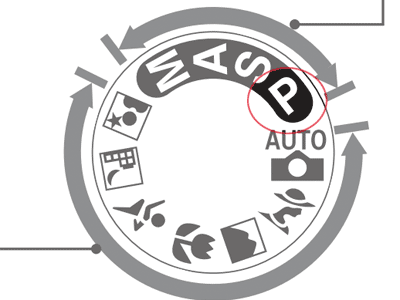
Выбрав этот режим, вам нужно найти кнопку или колесико для повышения и понижения экспозиции. На разных фотоаппаратах — по-разному, но чаще всего это довольно заметная кнопка или диск.
Если у вас мыльница: покопайтесь в настройках камеры. Поищите значок «+/-». Он может выглядеть вот так (это меню Nikon COOLPIX S200).
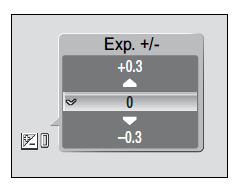
Если у вас зеркалка: найдите колесико или кнопку для регулировки значения экспозиции. На Canon 40D и похожих фотоаппаратах нужный вам диск находится на тыльной стороне корпуса.
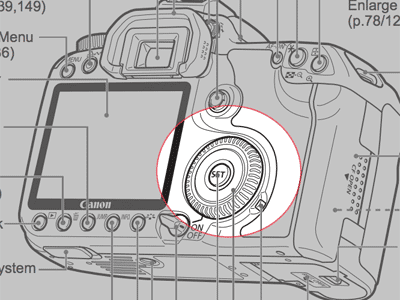
Я выбрал программный режим и нашел колесико экспокоррекции. Что дальше?
Посмотрите в видоискатель или на ЖК-экран.
Вы увидите шкалу с разметкой от -2 до +2 (вспомните, что я говорил о значении экспозиции). Каждое деление этой шкалы означает, что вы увеличили или уменьшили количество света в два раза в сравнении со следующей или предыдущей цифрой. Покрутите колесико, понажимайте на кнопку, и вы увидите, что отметка двигается в ту или другую сторону.
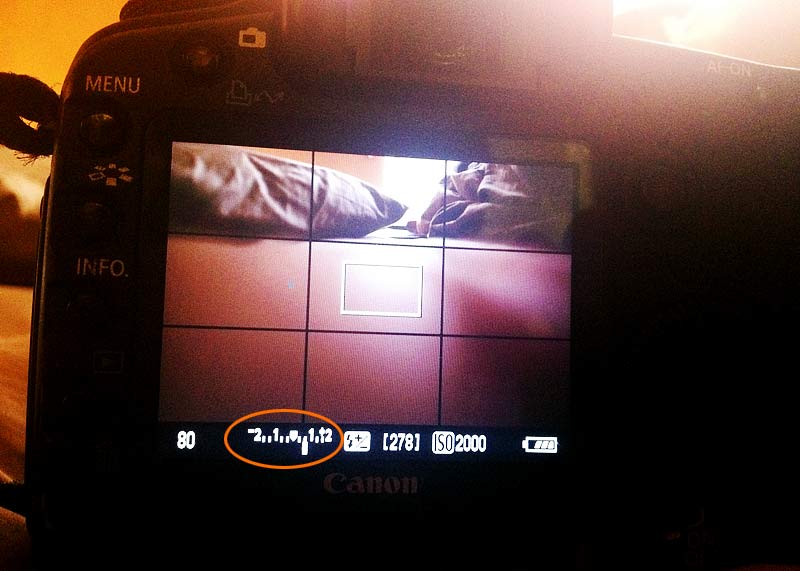
А теперь — практика:
1. Наведитесь на хорошо освещенную сцену.
Фотоаппарат сам определит нужное количество света. Темные участки будут почти черными, светлые — пересвеченными.

2. Поменяйте значение экспозиции до -2
Фотография стала темной. В светлых областях детали видно хорошо, а в темных они потерялись.

3. Поменяйте значение экспозиции до +2
Картинка стала светлой. Теперь вы хорошо видите детали в темных участках, а светлые области получились засвеченными.

В каких случаях мне нужно вручную корректировать экспозицию?
В любых, когда вы хотите сделать картинку темнее или светлее. Фотоаппарат не может решать это самостоятельно, поэтому мы включаемся в процесс и выбираем программный режим.
Я увеличил EV до +2, и фотографии теперь получаются размытыми. В чем дело?
Так вы узнали, что в этой жизни за все приходится платить. Повысив EV до +2, вы «сказали» фотоаппарату увеличить количество света в четыре раза. Он послушался и замедлил скорость срабатывания затвора, чтобы пропустить достаточное количество света. А это, как мы скоро выясним, заканчивается размытием кадра.
Отсюда следует, что выдержку тоже нужно контролировать. Но прежде чем заняться этим, давайте освоим управление экспозицией в программном режиме.
В следующих главах речь пойдет о недодержке и передержке. Советую изучить оба приема.
Источник: photography.kangelari.com
Приложение-экспонометр
Судя по количеству подсайтов и их тематике — не только.
Развернуть ветку
Че, как там Flutter? Год назад с ним игрался, был еще слишком сырым.
Развернуть ветку
Мне даже больше интересно, какой размер у .apk на выходе. Туда, случаем, не весь рантайм кладется?
Развернуть ветку
Около 5Мб. С Flutter меньше пока сделать нельзя
Развернуть ветку
Оу-вей, тогда нафиг. Изучения котлина пока хватает.
Развернуть ветку
Сельский инструмент
Так а в чем отличие от других подобных приложений, только дизайн?
Развернуть ветку
Т.к. повысить точность измерения я не могу, то по сути отличие только в дизайне и в размере .apk относительно некоторых
Развернуть ветку
Не в обиду автору, но приложение странновато, там где несколько других популярных приложух показывают вполне близки друг к другу и к моему ручному экспонометру значения это пишит что ему гораздо темнее, пример: на приложениях около f4 1/250 и примерно то же показывает Свердловск-4, ваше же пишет f2 1/60
Развернуть ветку
А всё разобрался, скорее всего дело в моём телефоне, я его тыльной стороной на источник света направлял, а нужно было лицевой, это конечно не совсем удобно, но думаю это просто мне так «повезло»
Развернуть ветку
Можно измерять камерой, но это достаточно грубые изменения и реализовано у многих на костылях
Развернуть ветку
Если так действительно точнее, то это хорошо, но вот пользоваться не слишком удобно, хотя привыкнуть можно
Источник: dtf.ru
Компенсация экспозиции

Экспокоррекция – ценный инструмент для любого фотографа. Если вы когда-либо задавались вопросом, что она вообще из себя представляет и как с ней работать, эта статья поможет вам разобраться и пополнить свою копилку навыков. По правде говоря, у меня очень долгое время были проблемы с экспокоррекцией, а затем наконец-то наступил тот самый момент прозрения. Именно им я и хочу поделиться с вами. Я объясню, зачем может понадобиться компенсация экспозиции и как правильно использовать ее, чтобы делать фотографии в сложных условиях освещения.
Перед тем, как мы окунемся в объяснения, давайте кратко пройдемся по нескольким ключевым пунктам:
- Экспозиция
- Гистограммы
- Режимы приоритета
- Замер экспозиции
Возможно, вы уже знаете о чем-то из списка, но, пожалуйста, будьте терпеливы, ведь всё это имеет значение.
Что такое экспозиция?
По сути, экспозиция – это количество света, которое достигает сенсора камеры. Экспозиция зависит от трех отдельных, но взаимозависимых параметров, известных как треугольник экспозиции: выдержка, диафрагма и ISO. Каждую из вершин можно корректировать индивидуально, чтобы изменить экспозицию снимка.
Когда вы работаете в полностью ручном режиме, нужно определить, какие настройки выбрать, чтобы получить желаемую экспозицию. Стоит упомянуть, что нет такого понятия, как «корректная» экспозиция; подходящая экспозиция зависит от намерений фотографа, на которые в свою очередь влияет его творческое видение.
Поэтому, чтобы получить ту экспозицию, которая вам нужна, необходимо уметь ей управлять. Именно поэтому умение фотографировать в ручном режиме открывает безграничные возможности для улучшения качества фотографий. Вы по-настоящему начинаете понимать, как выдержка, диафрагма и ISO влияют на экспозицию и что нужно делать для получения нужного результата и эмоции. В этой статье Improve Photography более подробно рассказано о треугольнике экспозиции.
Итак, мы вспомнили, что экспозиция зависит от выдержки, диафрагмы и ISO. Единицей измерения экспозиции (т. е. количества света, которое достигает сенсора) является «стоп». Полный стоп обозначает удваивание экспозиции или деление её пополам в зависимости от того, становится она светлее или темнее.
Например, вы используете следующие параметры: 1/125 с, f/11, ISO 100. Если нужно добавить один стоп экспозиции, нужно установить один из параметров следующим образом:
- Вариант 1. Изменить выдержку: 1/60, f/11, ISO 100
- Вариант 2. Изменить диафрагму: 1/125, f/8, ISO 100
- Вариант 3. Изменить ISO: 1/125, f/11, ISO 200
Каждый из вариантов обеспечивает повышение экспозиции на один стоп или, другими словами, удваивает количество получаемого света. Выбор конкретного параметра зависит от желаемого эффекта.
Важность гистограмм
Гистограмма яркости – это, по сути, кривая распределения тонов пикселей на снимке. На оси X расположены: черный -> тени -> средние тона -> блики -> белый. На оси Y отображается количество пикселей данного изображения в каждом тональном диапазоне. Ниже представлено несколько примеров.

На гистограмме фотографии моего лабрадора видно, что большинство пикселей расположены слева. Это объясняет, почему на снимке так много темных участков. Фото замерзшего водопада обладает более равным распределением между темными, светлыми и средними тонами.
На правом снимке в основном только снег, поэтому гистограмма показывает, что большая часть пикселей расположена в секции светлых. В идеале, кривая гистограммы должна распределяться между тенями и бликами, не затрагивая края (черный и белый) во избежание потери информации о пикселях (это явление называют клиппингом). Гистограмма – лучший способ убедиться в том, что вы правильно экспонируете кадр. LCD-экран может ввести в заблуждение и нельзя доверять только тому, что вы на нем видите. Больше о гистограммах и о том, как они относятся к компенсации экспозиции, позже.
Режимы приоритета
Я предпочитаю работать в ручном режиме и советую всем, кто изучает фотосъемку, овладеть им, чтобы полностью понять принципы экспозиции и открыть для себя новые возможности. Однако, ручной режим тоже подходит не для каждой ситуации. Среди других режимов есть Приоритет выдержки (обозначается буквами S или Tv), Приоритет диафрагмы (A или Av) и полностью автоматический или программный режим (Р).
Важно отметить, что компенсация экспозиции работает только с режимами Приоритет выдержки, Приоритет диафрагмы, Программный и Ручной с Авто ISO. При полностью ручном режиме камера игнорирует поправки экспозиции.
Приоритет выдержки и Приоритет диафрагмы являются полуручными (или полуавтоматическими) режимами. В Режиме приоритета выдержки вы устанавливаете выдержку и ISO, а камера самостоятельно подбирает оптимальное значение диафрагмы, чтобы корректно экспонировать снимок, сосредоточив большую часть кривой гистограммы в середине. Этот режим полезен, когда вы хотите «заморозить» быстро двигающиеся субъекты (короткая выдержка) или получить эффект размытия (долгая выдержка).
При работе с Режимом приоритета диафрагмы вы задаете значение относительного отверстия и ISO, а камера сама выбирает выдержку. Такой режим полезен при работе с глубиной резкости фотографии.
В каждом из режимов приоритета иногда возникает необходимость вручную регулировать ISO, чтобы получить правильную экспозицию. Однако, никто не мешает воспользоваться функцией Авто ISO и позволить камере выбрать значение самостоятельно.
Замер экспозиции камеры и как он работает
Итак, мы установили, что такое экспозиция и как влиять на нее с помощью выдержки, диафрагмы и ISO, а также как измерить ее, глядя на гистограмму. Прежде, чем идти дальше, нам нужно обсудить еще один пункт – замер экспозиции. Это очень полезный инструмент, который помогает достичь «правильной» экспозиции. Однако, ее «правильность» определяется камерой, а не вами. Есть некоторые ограничения тому, насколько хорошо работает замер экспозиции снимка, и иногда нужно ориентироваться на свое видение.

Шкала замера экспозиции камеры.
При замере камера использует отраженный свет вместо рассеянного. Зачастую именно он обеспечивает адекватную оценку того, какой должна быть экспозиция для данного субъекта. Но не всегда. В зависимости от вида съемки система замера камеры может ошибаться и именно здесь на выручку приходит компенсация экспозиции.
Единственная цель замера камеры – получить параметры для достижения усредненного «нейтрального серого», который на шкале оттенков находится четко между черным и белым. Его исторически определяли, как 18% отраженного видимого света (он же 18-процентный серый) и камеры тоже откалиброваны по этому стандарту. При таком значении большинство фотографий должны экспонироваться правильно.
Но что, если кадр не усредняется до 18% серого полутона? Давайте приведем простой пример. Мы работаем в режиме Приоритет выдержки (или Приоритет диафрагмы, или Программный). У нас есть белый, серый и черный лист бумаги. Если фокусировать камеру на одном листе за раз, экспонометр будет считывать данные и корректировать экспозицию для получения 18% серого.
Поскольку черный лист отражает мало света или не отражает его вообще, камера передержит снимок, пытаясь приблизить его к нейтральному серому. С другой стороны, белый лист отражает много света, поэтому камера недодержит фотографию. А серый лист проэкспонируется идеально.
Кадр, в котором много полутонов, может ввести экспонометр в заблуждение и здесь на помощь приходит компенсация экспозиции.
Что такое компенсация экспозиции?
Компенсация экспозиции – это способ переопределить экспонометр камеры при съемке в любом режиме кроме полностью ручного. При ручной съемке нет смысла использовать компенсацию, поскольку вы и так контролируете все три компонента экспозиции.
Однако, если вы фотографируете с одним из режимов приоритета, программным или ручным режимом с Авто ISO, у камеры есть частичный контроль над одним или несколькими компонентами экспозиции. Экспокоррекция используется, чтобы преодолеть понятие камеры о «правильной» экспозиции. Как упоминалось ранее, камере не всегда удается определить наиболее подходящую экспозицию для фотографии, поскольку она подбирает ее, ориентируясь на отраженный свет, и пытается привести его к нейтральному серому.
Компенсация экспозиции измеряется в 1/3 стопа и обозначается экспозиционными числами (Exposure Values – EV). Часто можно увидеть знак «+» или «-» рядом со значением. Корректируя экспозицию, вы заметите, что шкала экспонометра соответствующим образом двигается. Она будет показывать, что снимок недодержан или передержан.
Наилучший способ оценить результат экспокоррекции – посмотреть на гистограмму. Гистограмма никогда не врет.
Как пользоваться компенсацией экспозиции?
Это очень просто. Большинство зеркалок позволяют добавить или убавить до трех стопов экспозиции. Некоторые более продвинутые модели могут работать даже с 5 стопами. Зачастую у камер есть кнопка «+/-» в верхней части или рядом с LCD-экраном.

Обычно для коррекции экспозиции нужно зажать эту кнопку и повернуть управляющий диск. У некоторых моделей есть отдельное EV-колесико или специальный пункт в меню. Если у вас что-то не получается, лучше всего посмотреть в руководстве по использованию вашей конкретной камеры.
Примеры экспокоррекции

Использование компенсации экспозиции в режиме Приоритет диафрагмы. Красным обведена шкала экспонометра камеры. Желтая стрелка указывает на гистограмму. Красная стрелка – на EV-значение. Бирюзовым обведены параметры экспозиции.
На первом скриншоте был использован режим Приоритет диафрагмы, f/11 и ISO 100. Согласно с «правильным» видением экспонометра (0 на шкале), моя выдержка должна быть равной 1/125 с. Слева вы можете видеть, что без экспокоррекции снимок выглядит недодержанным и серым. Мы все знаем, что снег белый, следовательно, отраженный от него свет сбивает экспонометр с толку.
Для снимка справа была использована экспокоррекция, которая переопределила значение шкалы. Обратите внимание на то, как света гистограммы сместились вправо, не поддавшись при этом клиппингу. Подходящим значением оказалось +1.7 EV, что привело к изменению выдержки – 1/40 с. Теперь снимок выглядит правильно экспонированным.

Использование компенсации в режиме Приоритет выдержки. Красным обведена шкала экспонометра камеры. Желтая стрелка указывает на гистограмму. Красная стрелка – на EV-значение. Бирюзовым обведены параметры экспозиции.
Для следующего примера был проведен тот же тест, но с режимом Приоритет выдержки, 1/200 с, ISO 100. Экспонометр определил, что диафрагма f/10 даст правильную экспозицию (посмотрите на снимок слева и обратите внимание на шкалу). Фотография снова выглядит недодержанной. Справа вы можете заметить, что для осветления снимка было использовано значение +2.0 EV. В результате относительное отверстие стало равным f/4.5, это дало нам экспозицию на два стопа выше, чем было изначально.

Использование компенсации экспозиции в режиме Приоритет выдержки. Вид камеры сзади. Красным обведена шкала экспонометра камеры. Желтая стрелка указывает на гистограмму. Красная стрелка – на EV-значение.
Бирюзовым обведены параметры экспозиции.
Компенсацию экспозиции можно также использовать при работе с темными кадрами. Вот пример с моим спящим лабрадором (милашка, не правда ли?). Я использую Приоритет выдержки, 1/80 с, ISO 6400. Чтобы шкала экспонометра была на нуле, камера установила значение диафрагмы, равное f/3.2.
Если посмотреть на гистограмму, ясно видно, что снимок передержан – даже света подверглись клиппингу возле правой грани. Камера не понимает, что снимок должен быть по большей части темным. Для фотографии справа было установлено значение -2.0 EV. При этом нужно быть осторожным, чтобы тени не подверглись клиппингу. В итоге относительное отверстие стало равным f/8, что обозначает 2 стопа в отрицательном направлении по сравнению с исходной экспозицией.
- Экспокоррекция работает только с режимами Приоритет выдержки, Приоритет диафрагмы, Программный и Ручной с Авто ISO.
- Компенсация экспозиции используется, чтобы переопределить замеры камеры, которая может неправильно определять «подходящую» экспозицию для конкретного субъекта.
- Обращайте внимание на гистограмму, а не на шкалу экспонометра, чтобы определить правильную экспозицию.
Финальные мысли
Я думаю, вы теперь понимаете, как работает экспокоррекция и надеюсь, что эта статья помогла прояснить некоторые аспекты. Однако, меня всё еще беспокоит одна вещь. Компенсация экспозиции не работает в полностью ручном режиме. Это вполне логично. Однако, при экспокоррекции значение шкалы экспонометра все равно меняется.

Использование экспокоррекции в полном ручном режиме. Красным обведена шкала экспонометра камеры. Желтая стрелка указывает на гистограмму. Красная стрелка – на EV-значение. Бирюзовым обведены параметры экспозиции.
Я думаю, именно из-за этого у меня на протяжении такого долгого времени возникало непонимание. Если верить шкале, экспокоррекция в полном ручном режиме влияет на экспозицию, но на самом деле это не так. Вот пример. Камера Nikon D810 в ручном режиме съемки: 1/200 с, f/10, ISO 100. На левой фотографии шкала показывает, что экспокоррекции нет, а справа установлено +1.7 EV.
Обратите внимание на то, что выдержка, диафрагма, ISO, гистограмма и сам снимок остались прежними, что ожидаемо для ручного режима. Экспозиция осталась прежней, а значение экспонометра сократилось на 1.7 стопа.
Это довольно каверзный вопрос. Я все еще не могу понять, почему так происходит. Если у вас есть объяснения этому феномену, поделитесь ими в комментариях! Спасибо!
Источник: photo-monster.ru
